التنقل في مساحة العمل
ترشدك هذه المقالة عبر واجهة مستخدم مساحة عمل Azure Databricks، وهي بيئة للوصول إلى جميع كائنات Azure Databricks.
يمكنك إدارة مساحة العمل باستخدام واجهة مستخدم مساحة العمل وDatabricks CLI وواجهة برمجة تطبيقات مساحة العمل. تركز معظم المقالات في وثائق Azure Databricks على تنفيذ المهام باستخدام واجهة مستخدم مساحة العمل.
توفر الأقسام التالية من الصفحة الرئيسية لمساحة العمل اختصارات للمهام الشائعة وعناصر مساحة العمل لمساعدتك على الإلحاق ب Databricks Data Intelligence Platform والتنقل فيه:
بدء الاستخدام
يوفر هذا القسم اختصارات للمهام الشائعة التالية عبر مناطق المنتج:
- استيراد البيانات باستخدام صفحة إنشاء جدول أو تعديله من تحميل الملف
- إنشاء دفتر ملاحظات
- إنشاء استعلام
- تكوين تجربة AutoML
أحدث الملفات
يعرض هذا القسم الكائنات التي تم عرضها مؤخرا عبر مناطق المنتج، بما في ذلك الملفات ودفاتر الملاحظات والتجارب والاستعلامات ولوحات المعلومات والتنبيهات وعناصر كتالوج Unity.
يمكنك أيضا الوصول إلى الأخيرة من الشريط الجانبي ومن شريط البحث.
شعبي
يعرض هذا القسم العناصر التي تتضمن معظم تفاعلات المستخدم في آخر 30 يوما عبر مناطق المنتج، بما في ذلك الملفات ودفاتر الملاحظات والتجارب والاستعلامات ولوحات المعلومات والتنبيهات.
تظهر فئات Databricks Data Intelligence Platform الشائعة التالية في أعلى الشريط الجانبي:
- مساحة عمل
- أحدث الملفات
- بيانات
- مهام سير العمل
- Compute
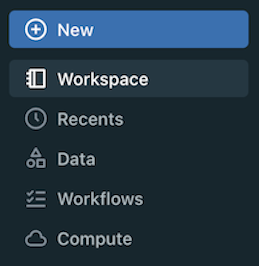
ملاحظة
توجد أيقونة تأمين بجوار العناصر التي تتطلب استحقاقا لم يتم تعيينه لك.
تكون الميزات الموجودة في الأقسام التالية مرئية دائما في الشريط الجانبي، مجمعة حسب منطقة المنتج:
- محرر SQL
- الاستعلامات
- لوحات المعلومات
- التنبيهات
- محفوظات الاستعلام
- مستودعات SQL
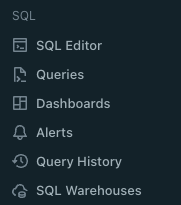
- Delta Live Tables
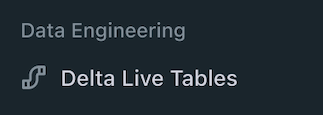
- التجارب
- مخزن الميزات
- النماذج
- خدمه
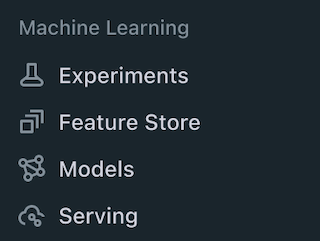
انقر فوق + جديد لإكمال المهام التالية:
- إنشاء كائنات مساحة العمل مثل دفاتر الملاحظات والاستعلامات والمستودعات ولوحات المعلومات والتنبيهات والمهام والتجارب والنماذج ونقاط النهاية التي تخدم
- إنشاء موارد الحوسبة مثل المجموعات ومستودعات SQL ونقاط نهاية التعلم الآلي
- تحميل ملفات CSV أو TSV إلى Delta Lake باستخدام إنشاء جدول أو تعديله من صفحة تحميل الملفات أو تحميل البيانات من مصادر بيانات مختلفة باستخدام واجهة مستخدم إضافة بيانات
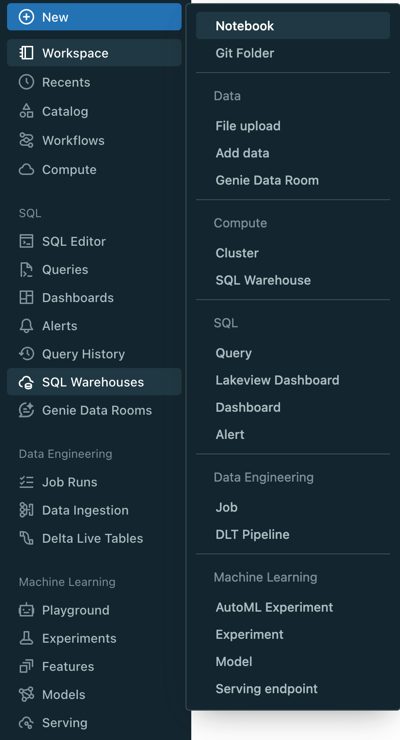
تعمل تجربة مستعرض مساحة العمل الكاملة على توحيد مجلدات مساحة العمل وGit.
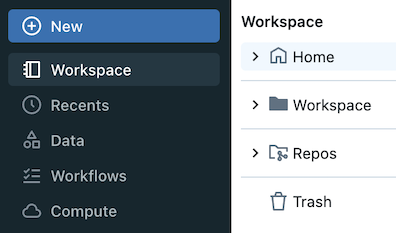
يمكنك استعراض المحتوى في مجلدات Databricks Git إلى جانب كائنات مساحة العمل بالنقر فوق مساحة العمل في الشريط الجانبي.
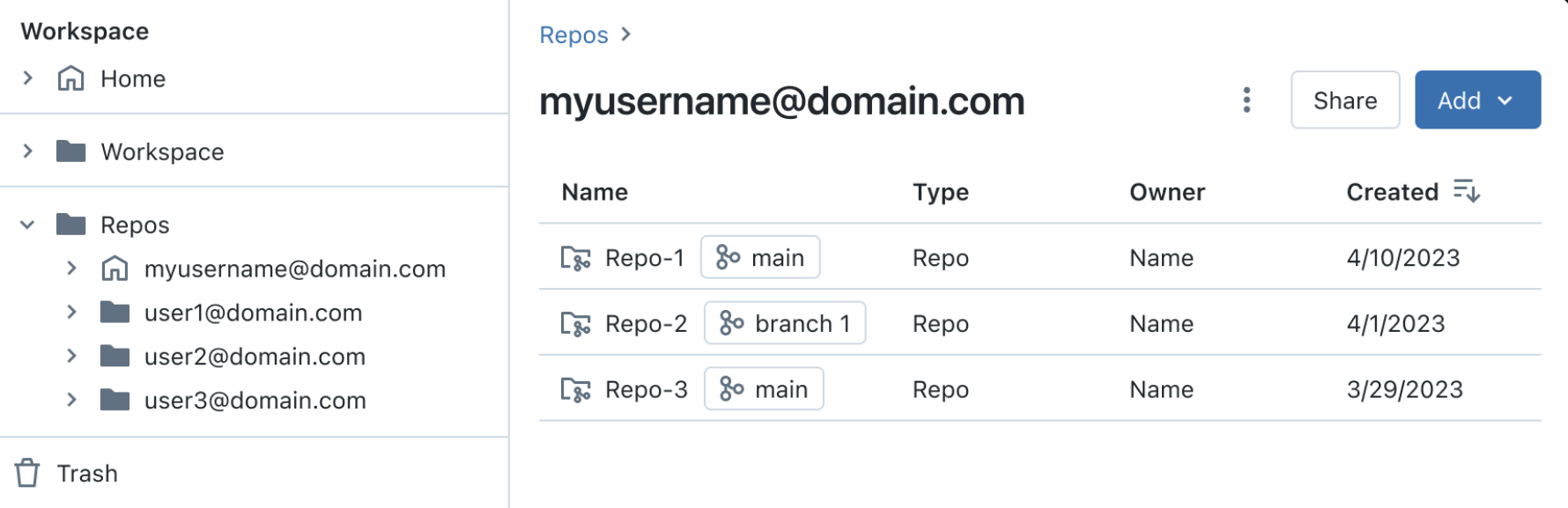
يمكنك أيضا استعراض محتوى مساحة العمل ومحتوى مجلدات Git من داخل دفتر ملاحظات باستخدام مستعرض سياقي.
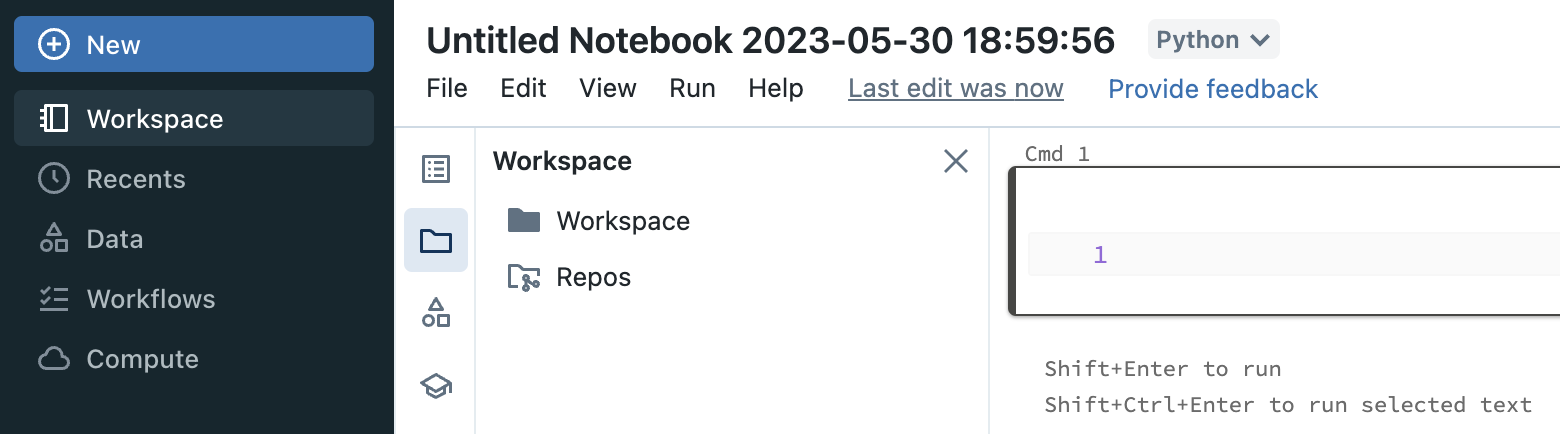
استخدم الشريط العلوي للبحث عن كائنات مساحة العمل مثل دفاتر الملاحظات والاستعلامات ولوحات المعلومات والتنبيهات والملفات والمجلدات والمكتبات والجداول المسجلة في كتالوج Unity والمهام والمستودعات في مكان واحد. يمكنك أيضا الوصول إلى الكائنات التي تم عرضها مؤخرا في شريط البحث.
يتم توحيد إعدادات مسؤول مساحة العمل ومستخدم مساحة العمل عبر مناطق المنتج. يتم دمج إعدادات SQL مع الإعدادات العامة لإنشاء تجربة موحدة للمستخدمين المسؤولين وغير المسؤولين.
يتم الآن الوصول إلى جميع إعدادات مسؤول مساحة العمل من الإعدادات.
يتم الآن الوصول إلى جميع إعدادات مستخدم مساحة العمل من الإعدادات.
- يوجد إعداد كلمة المرور على علامة التبويب ملف التعريف.
- تكون قصاصات استعلام SQL (مطور الإعدادات>) مرئية للمستخدمين الذين لديهم استحقاق الوصول إلى Databricks SQL.
إذا كان لديك حق الوصول إلى أكثر من مساحة عمل واحدة في نفس الحساب، يمكنك التبديل بينها بسرعة.
- انقر فوق اسم مساحة العمل في الشريط العلوي لمساحة عمل Azure Databricks.
- حدد مساحة عمل من القائمة المنسدلة للتبديل إليها.
مساحة العمل متوفرة بلغات متعددة. لتغيير لغة مساحة العمل، انقر فوق اسم المستخدم في شريط التنقل العلوي، وحدد الإعدادات وانتقل إلى علامة التبويب تفضيلات .
يصف هذا القسم تجربة التعليمات داخل المنتج.
انقر ![]() في الشريط العلوي من مساحة العمل للوصول إلى تجربة التعليمات داخل المنتج (معاينة عامة). توفر التعليمات داخل المنتج الموارد التالية:
في الشريط العلوي من مساحة العمل للوصول إلى تجربة التعليمات داخل المنتج (معاينة عامة). توفر التعليمات داخل المنتج الموارد التالية:
إرسال ملاحظات: استخدم نموذج الملاحظات لإرسال ملاحظات المنتج من مساحة العمل. راجع إرسال ملاحظات حول المنتج.
مركز التعليمات: البحث عبر وثائق Azure Databricks ومقالات قاعدة معارف Azure Databricks ووثائق Apache Spark والدورات التدريبية ومنتديات Azure Databricks أو إرسال تذكرة مساعدة.
إذا أكمل مسؤول الحساب الخطوات التالية لتمكين خدمات الجهات الخارجية الذكاء الاصطناعي الميزات المساعدة، يمكنك إدخال سؤال في مربع النص الذكاء الاصطناعي روبوت الدردشة.
- بصفتك مسؤول حساب، سجل الدخول إلى وحدة تحكم الحساب.
- انقر فوق الإعدادات
 .
. - انقر فوق علامة التبويب ميزات.
- قم بتبديل تمكين ميزات Azure الذكاء الاصطناعي التي تعمل بالخدمات لتمكين للجميع.
يهدف روبوت الدردشة الذكاء الاصطناعي إلى المساعدة في الإجابة بسرعة عن الأسئلة التي يمكن الإجابة عنها باستخدام وثائق Databricks قاعدة المعارف (KB). تستند إجاباته إلى الوثائق التي يمكن الذكاء الاصطناعي العثور عليها ذات الصلة بالسؤال. إذا لم يتمكن من العثور على الوثائق المتعلقة بسؤال المستخدم، فإنه يمتنع عن الإجابة. تتضمن النتائج رابطا لأي وثائق تستخدم للإجابة على السؤال. الذكاء الاصطناعي جديد بحيث تكون الأخطاء ممكنة. تأكد من التحقق من الحقائق باستخدام الوثائق المرتبطة ومشاركة الملاحظات.